Excel表格怎么用格式刷填充颜色
来源:网络收集 点击: 时间:2024-04-30【导读】:
Excel表格怎么用格式刷填充颜色,下面用格式刷填充颜色的操作方法分享给大家。品牌型号:lenovo R7000系统版本:Windows10软件版本:WPS Office 11.1.0.10463方法/步骤1/6分步阅读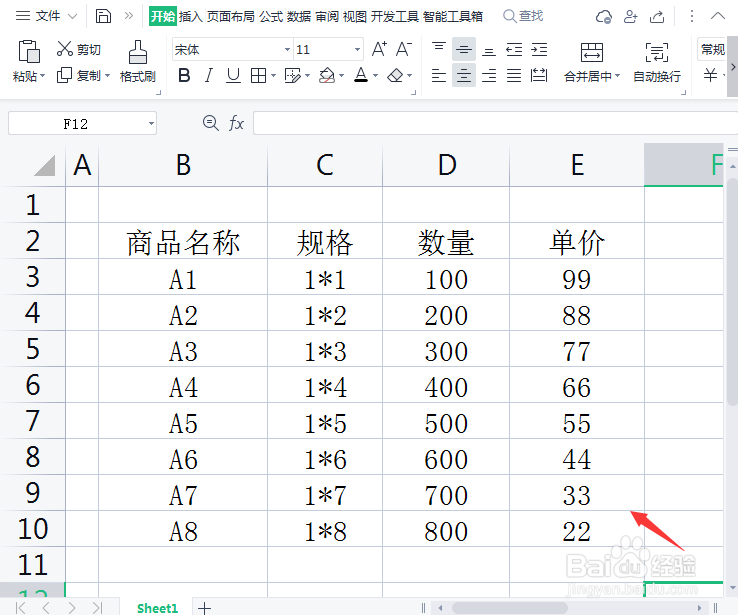 2/6
2/6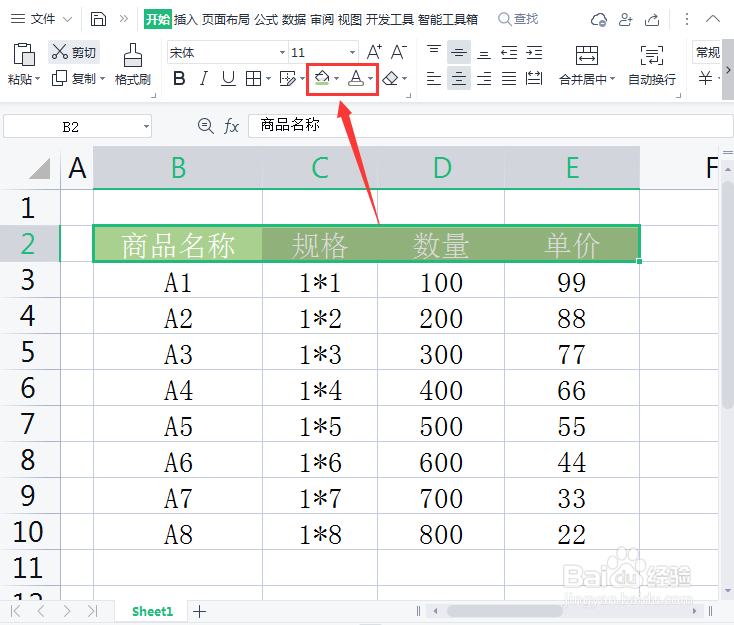 3/6
3/6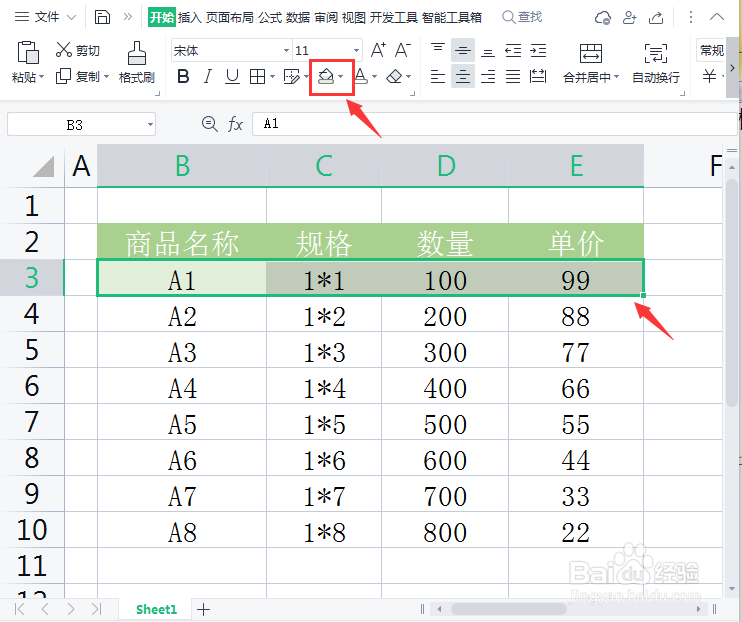 4/6
4/6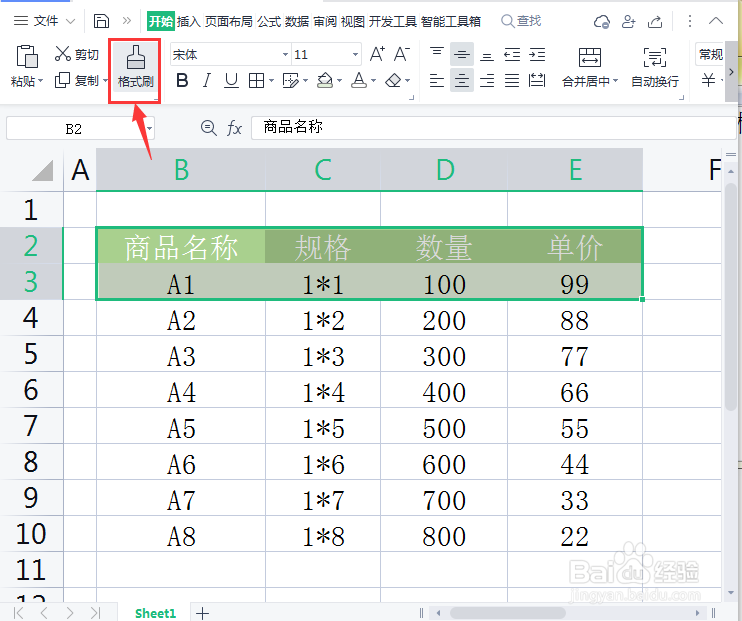 5/6
5/6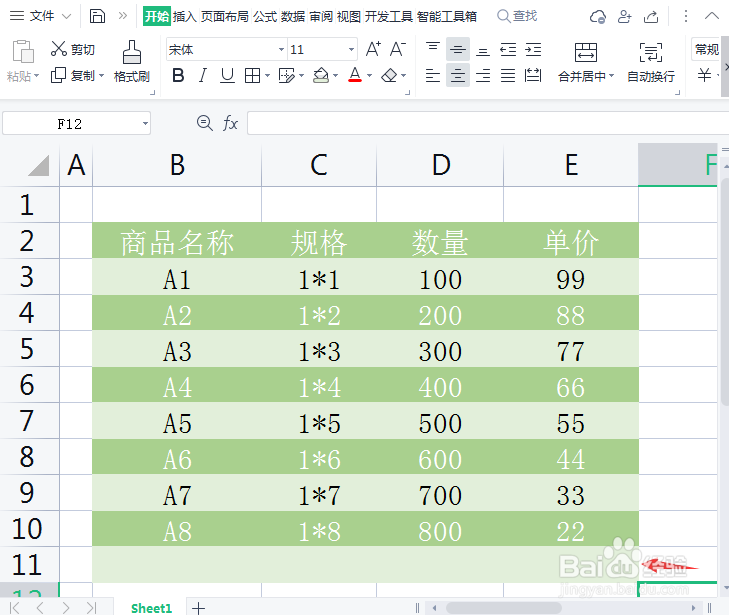 6/6
6/6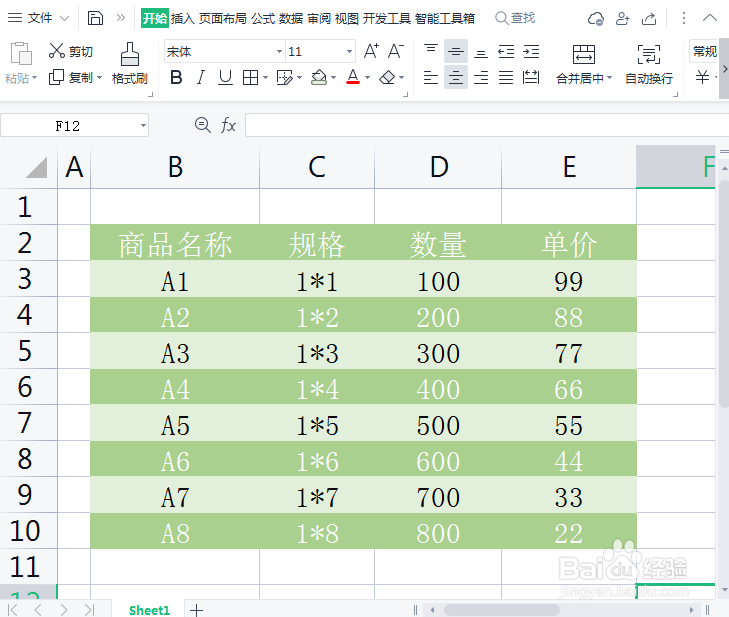 WPS技巧
WPS技巧
打开Excel表格
我们打开一份需要用格式刷填充颜色的Excel表格。
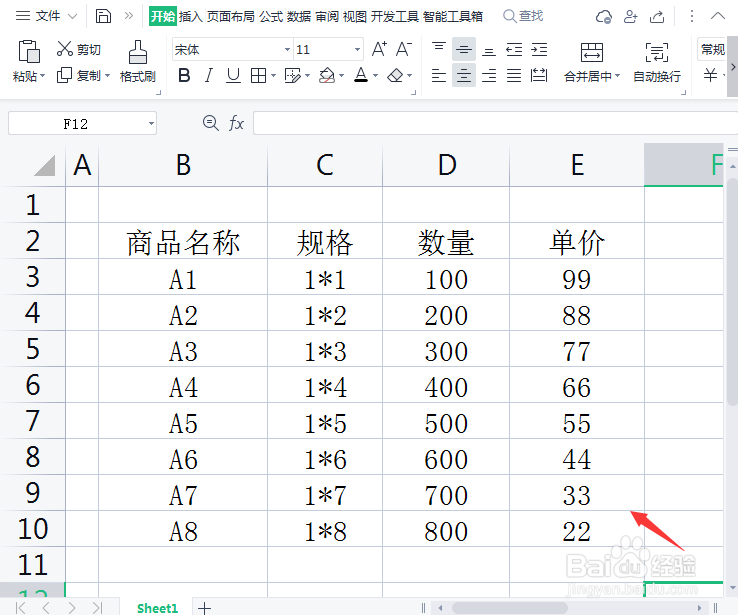 2/6
2/6设置填充和文字颜色
选中第2行标标题的单元格,把填充颜色设置为【绿色】,文字设置为【白色】。
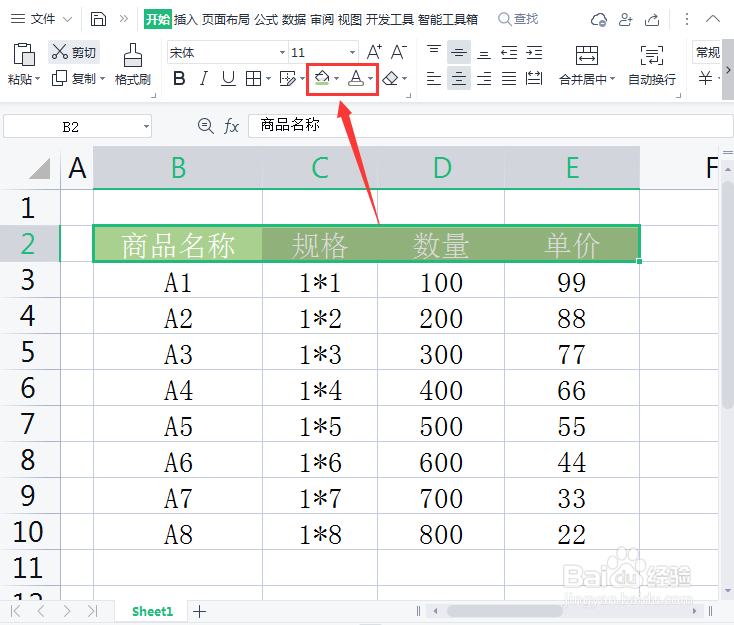 3/6
3/6第3行填充浅绿色
选中第3行数据的单元格,把填充颜色设置为【浅绿色】。
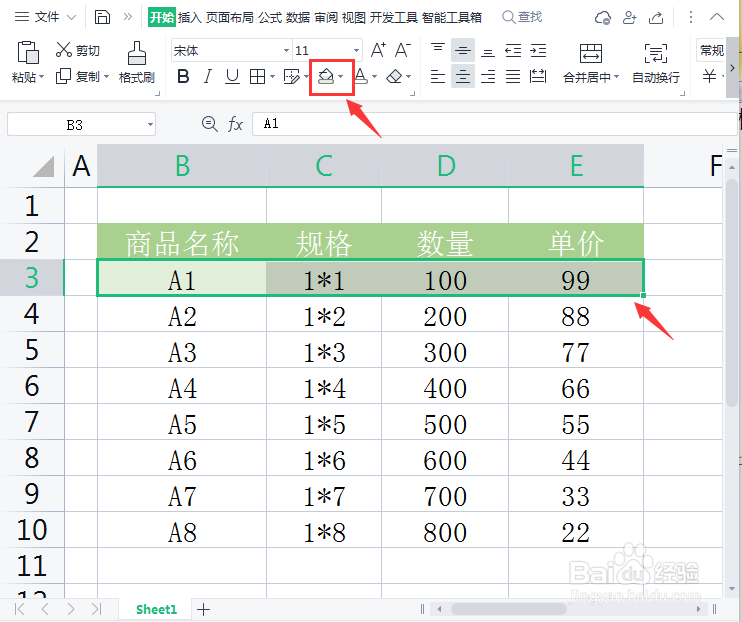 4/6
4/6双击格式刷
把设置好颜色的两行单元格选中,双击【格式刷】。
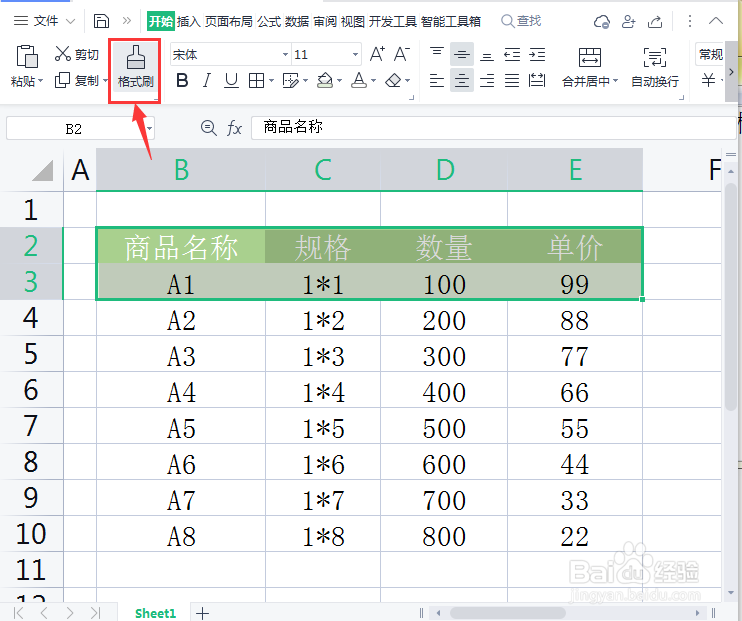 5/6
5/6用格式刷填充颜色
双击格式刷之后,点击A2、A4、A6、A8单元格即可填充上颜色了。因为是两行颜色一起填充,所以填充颜色会多出一行。
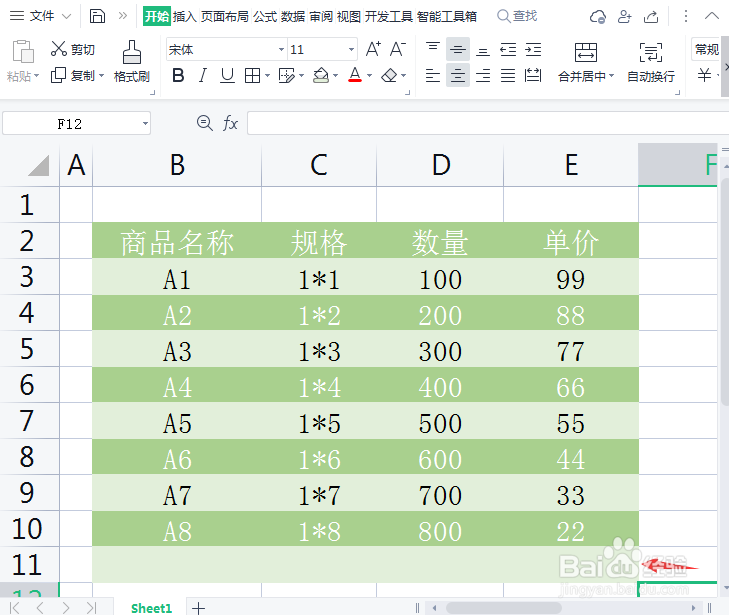 6/6
6/6最终效果
最后,我们把第11行单元格的填充颜色删除掉就完成了。
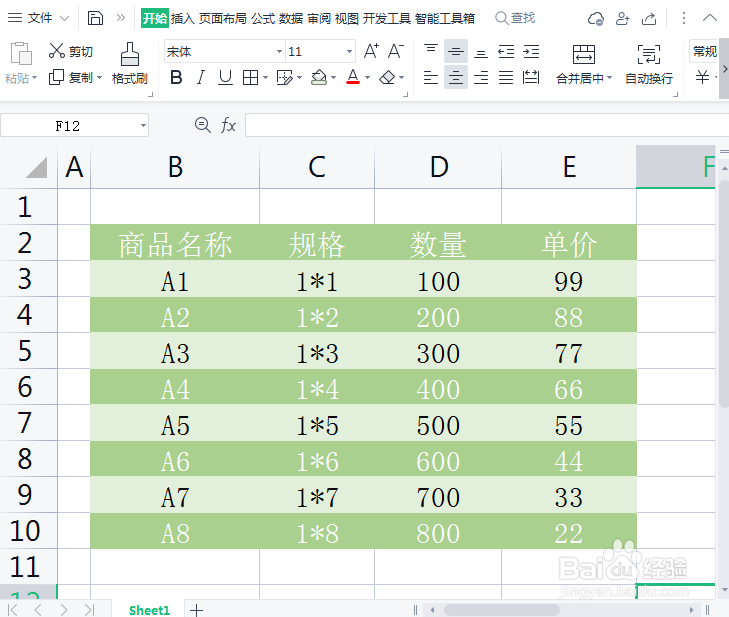 WPS技巧
WPS技巧 版权声明:
1、本文系转载,版权归原作者所有,旨在传递信息,不代表看本站的观点和立场。
2、本站仅提供信息发布平台,不承担相关法律责任。
3、若侵犯您的版权或隐私,请联系本站管理员删除。
4、文章链接:http://www.1haoku.cn/art_631384.html
上一篇:语言能力怎么填写简历
下一篇:全民小视频怎么收藏?
 订阅
订阅